如何禁用Win11中的小组件功能?Win11关闭自带小组件的详细指南
 发布于2025-02-05 阅读(0)
发布于2025-02-05 阅读(0)
扫一扫,手机访问
我们在使用win11操作系统的时候总觉得那个小组件很麻烦,就想着要将这个小组件关闭,那么win11怎么关闭小组件?用户们可以直接的点击开始菜单下的设置,然后进入到个性化下的任务栏来进行操作就可以了。下面就让本站来为用户们来仔细的介绍一下win11关闭自带小组件功能的具体方法吧。
win11关闭自带小组件功能的具体方法
1、首先点击下方的开始菜单。
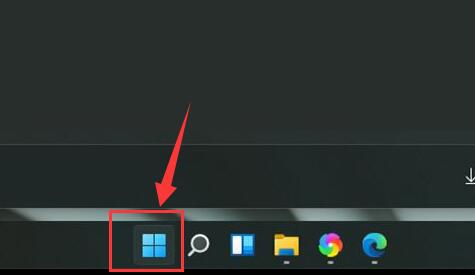
2、在开始菜单中进入设置。
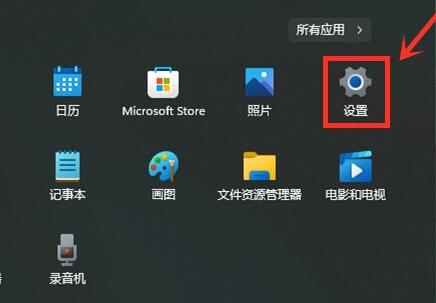
3、在设置左侧可以找到并进入个性化。

4、在个性化的右侧底部打开任务栏。
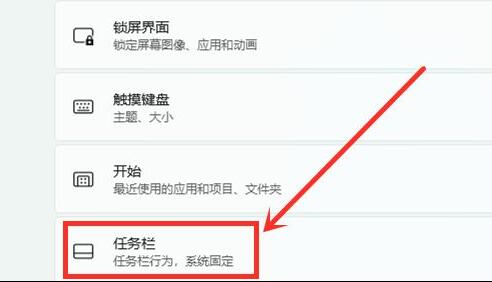
5、将任务栏项下方的小组件关闭就可以了,如图所示。
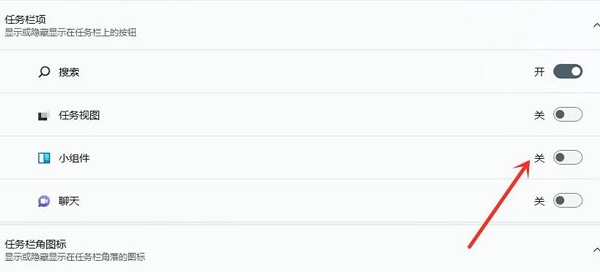
本文转载于:https://www.rjzxw.com/wx/wx_dn2.php?id=8965 如有侵犯,请联系admin@zhengruan.com删除
产品推荐
-

售后无忧
立即购买>- DAEMON Tools Lite 10【序列号终身授权 + 中文版 + Win】
-
¥150.00
office旗舰店
-

售后无忧
立即购买>- DAEMON Tools Ultra 5【序列号终身授权 + 中文版 + Win】
-
¥198.00
office旗舰店
-

售后无忧
立即购买>- DAEMON Tools Pro 8【序列号终身授权 + 中文版 + Win】
-
¥189.00
office旗舰店
-

售后无忧
立即购买>- CorelDRAW X8 简体中文【标准版 + Win】
-
¥1788.00
office旗舰店
-
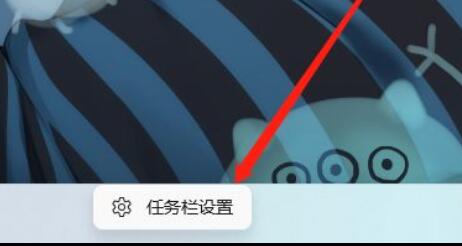 正版软件
正版软件
- win11如何关闭触摸板?win11禁用触摸板的方法
- 我们都知道,笔记本电脑上都装有触摸板,有时候我们不小心触碰到它就会触发一些指令。对于升级到win11系统的用户来说,他们可能想知道如何禁用触摸板。在本篇win11教程中,我将与大家分享具体的解决方法,让我们一起来看看win11电脑禁用触摸板的详细步骤吧。win11笔记本如何禁用触摸板:1、右键底部任务栏,打开任务栏设置。3、在右侧找到并进入触摸板设置。5、勾选插入外置usb指向装置时禁用并点击确定保存即可。
- 12分钟前 触摸板 win11 0
-
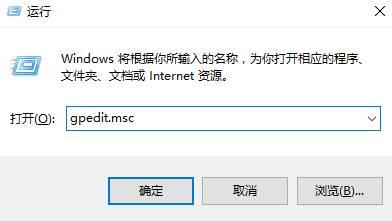 正版软件
正版软件
- 如何处理Win11中无法使用本地用户和组管理单元的问题
- 我们在使用win11系统的时候会出现提示我们win11本地用户和组此管理单元不能用于这一版本,那么这要怎么解决?用户们可以打开组策略编辑器下的受限的/许可管理单元来进行设置就可以了或者是打开命令运行符,然后输入netuseradministrator/active:yes来进行操作就可以了。下面就让本站来为用户们来仔细的介绍一下win11本地用户和组此管理单元不能用于这一版本要怎么解决吧。win11本地用户和组此管理单元不能用于这一版本要怎么解决?详情方法一、1、按下【Win+R】组合键打开运行,输入gp
- 22分钟前 win11 用户组 0
-
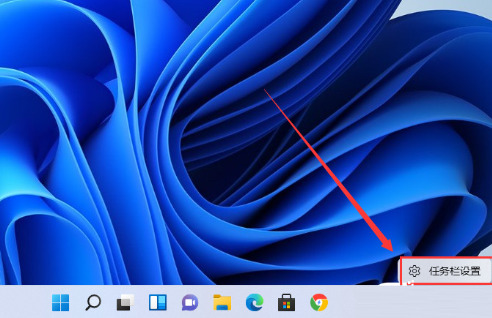 正版软件
正版软件
- 如何展开win11任务栏堆叠?win11任务栏堆叠展开指南
- 我们在使用win11系统的时候会发现自己的任务栏窗口合并,很多的用户们都不是很喜欢这个操作,那么win11任务栏堆叠怎么展开?用户们可以直接的点击右键下的任务栏设置,然后直接的在右侧菜单找到任务栏角溢出选项来进行操作就可以了。下面就让本站来为用户们来仔细的介绍一下win11任务栏堆叠怎么展开方法吧。win11任务栏堆叠怎么展开方法方法一、1、在任务栏空白处,鼠标右键,选择任务栏设置。3、点击任务栏角溢出后,打开将要显示的应用图标开关。方法二:1、我们需要借助一款软件实现,自行搜索下载安装startallb
- 37分钟前 任务栏 win11 0
-
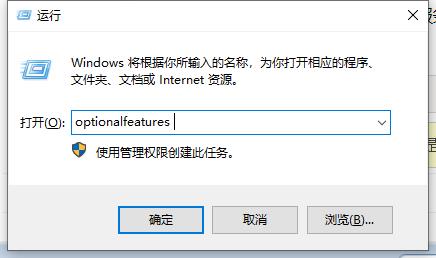 正版软件
正版软件
- Win11系统下如何建立FTP服务器?Win11 FTP服务器建立指南
- Win11系统下ftp服务器如何搭建?ftp服务器能够帮助用户来共享网络资源,不过还是很多用户不清楚怎么来搭建这个服务器,首先我们要完成IISweb服务器的配置,点击打开Internet信息服务选项即可开始配置啦。下面分享具体步骤。方法步骤1、配置IISweb服务器:打开运行窗口【win+R】快捷键,输入optionalfeatures后点击确定。3、配置IISweb站点:在本地创建一个FTP服务器根目录文件夹FtpServer(名字自定义)。5、接下来在开始栏中搜索IIS并点击进入IIS管理器。7、物理
- 52分钟前 0
-
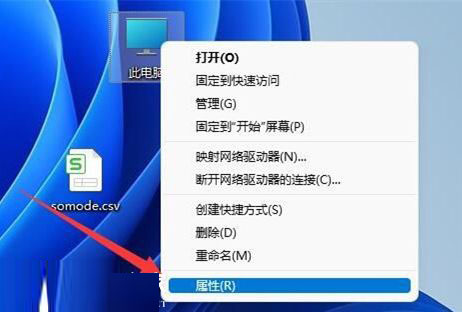 正版软件
正版软件
- 如何解决Win11的虚拟内存不足问题?Win11虚拟内存不足解决方案分析
- 虚拟内存可缓解物理内存不足,让我们的电脑可以提升资源使用率,特别是用户们在玩游戏的时候就可以设置虚拟内存,不过也有不少的用户们在询问小编Win11虚拟内存不足怎么解决?用户们可以直接的点击此电脑下的属性,然后选择高级系统设置来进行操作就可以了。下面就让本站来为用户们来仔细的介绍一下Win11虚拟内存不足怎么办问题解析吧。Win11虚拟内存不足怎么办问题解析1、进入电脑系统桌面,右键此电脑点击属性。3、在系统属性页面中,点击性能-设置。5、确保C盘没有设置虚拟内存,再点击选中其他分区,勾选自定义大小。
- 1小时前 13:55 虚拟内存 win11 0
最新发布
-
 1
1
- KeyShot支持的文件格式一览
- 1700天前
-
 2
2
- 优动漫PAINT试用版和完整版区别介绍
- 1740天前
-
 3
3
- CDR高版本转换为低版本
- 1885天前
-
 4
4
- 优动漫导入ps图层的方法教程
- 1739天前
-
 5
5
- ZBrush雕刻衣服以及调整方法教程
- 1735天前
-
 6
6
- 修改Xshell默认存储路径的方法教程
- 1751天前
-
 7
7
- Overture设置一个音轨两个声部的操作教程
- 1729天前
-
 8
8
- PhotoZoom Pro功能和系统要求简介
- 1905天前
-
 9
9
- CorelDRAW添加移动和关闭调色板操作方法
- 1778天前
相关推荐
热门关注
-

- Xshell 6 简体中文
- ¥899.00-¥1149.00
-

- DaVinci Resolve Studio 16 简体中文
- ¥2550.00-¥2550.00
-

- Camtasia 2019 简体中文
- ¥689.00-¥689.00
-

- Luminar 3 简体中文
- ¥288.00-¥288.00
-

- Apowersoft 录屏王 简体中文
- ¥129.00-¥339.00